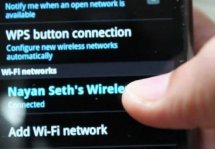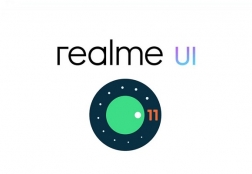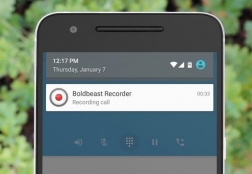Как из смартфона сделать модем: пошаговая инструкция
Статьи и Лайфхаки
Для использования смартфона в качестве модема нужно научиться настраивать беспроводной Интернет.
Последовательность действий

- Сначала нужно в смартфоне войти в раздел «Настройки» и выбрать опцию «Еще», которая (в зависимости от модели телефона) расположена ориентировочно возле функций Bluetooth и Wi-Fi.
- Затем пользователь должен определиться с видом режима модема, который он решил активировать. Удобнее выбрать точку доступа Wi-Fi.
- Потом, войдя в «Настройки», следует назвать выбранную точку доступа и ввести для безопасности пароль. По окончании настройки точки доступа необходимо проверить с иного устройства реальное существование сети и надежность её защиты.
- При опознании устройством сети должен быть затребован пароль, надежно защищающий сеть от вероломных посягательств со стороны.
Способы переделки

Стандартное ПО смартфонов позволяет без проблем подсоединять телефоны к ПК в качестве USB-модемов. Включенные и заряженные ПК и смартфон подготовлены к работе.
- По первому способу сначала нужно на смартфоне настроить Интернет, затем подсоединить его к ПК через USB-кабель.
- Для корректной работы со смартфоном нужно инсталлировать на ПК требуемые приложения либо драйвера, находящиеся на прилагаемом к устройству диске.
- Данные драйвера можно найти и на смартфоне после подключения его в режиме USB-хранилище.
- После соединения с персональным компьютером осуществляется загрузка драйверов, затем отключение смартфона от ПК и повторное подключение устройства в режиме USB-модема.
- Для корректной работы со смартфоном нужно инсталлировать на ПК требуемые приложения либо драйвера, находящиеся на прилагаемом к устройству диске.
- Второй способ предназначается для владельцев смартфонов, выпущенных компанией-изготовителем Samsung.
- Сначала следует удостовериться в том, что приобретенный аппарат оснащен специальной программой (Samsung Kies), которая обеспечивает синхронизацию устройства с персональным компьютером.
- Далее нужно деактивировать на устройстве функцию «USB-накопитель» и посредством USB-шнура подключить его к компьютеру.
- При необходимости следует инсталлировать нужные для работы драйвера.
- Установив соединение, пользователю нужно войти в меню телефона и выбрать последовательно следующие разделы: «Настройки», «Беспроводные сети», а потом «Модем…», поставив отметку на пункте «USB-модем».
- В подключениях по локальной сети, находящихся в меню смартфона, нужно найти подключение, соответствующее по названию вашему телефонному аппарату.
- Сначала следует удостовериться в том, что приобретенный аппарат оснащен специальной программой (Samsung Kies), которая обеспечивает синхронизацию устройства с персональным компьютером.
Подписывайтесь на нас в Telegram и ВКонтакте.

Сергей Семенов, 31 год
Аналитик, журналист, редактор
Настоящий мобильный эксперт! Пишет простым и понятным языком полезные статьи и инструкции мобильной тематики, раздает направо и налево наиполезнейшие советы. Следит за разделом «Статьи и Лайфхаки».
Информация полезна? Расскажите друзьям
Похожие материалы
Анекдот дня
Он так убедительно попросил у нее телефон, что помимо смартфона получил золотые сережки, цепочку и кошелек.
Загрузить ещеПоделиться анекдотом:
Факт дня
Microsoft, прекратившая разработку собственных мобильных операционных систем, зарабатывает на Android больше, чем сама Google.
Больше подробностейПоделиться фактом:
Совет дня
Если вы потеряли свой телефон дома и не можете его найти, можно просто позвонить на него с другого устройства или воспользоваться удаленным управлением.
А почему?Поделиться советом:
Цитата дня
Поделиться цитатой:
Угадаешь? Тогда ЖМИ!
Советуем глянуть эти материалы
Какое слово закрашено?

мда уж, не угадал!
ого, а ведь верно!
- Женой
- Умнее
- Интереснее
- Красивее